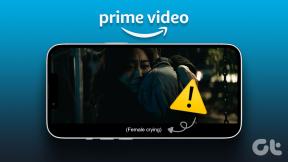סקירת אפליקציות ניידות: חבילה מסודרת של כלים עבור כונן ה-USB שלך
Miscellanea / / December 02, 2021
לפני מספר שבועות שברתי בטעות את סיכת הטעינה של המחשב הנייד שלי. כשהלכתי למרכז השירות נאמר לי שייקח כמה ימים לתקן את זה. במשך כמעט 3 ימים המחשב הנייד שלי היה במרכז השירות ונאלצתי לבקר בבתי קפה סייבר מקומיים לצורך עבודתי המקוונת.
למען האמת, המחשבים בבתי הקפה האלה אינם טובים לחינם. אין להם אפילו את מעט היישומים הדרושים מותקנים במערכות שלהם. זה אולי יפתיע אותך אבל לרובם עדיין יש את IE 6 כשם דפדפן ברירת מחדל. למרבה המזל, ניצלתי כשאני נושא את שלי כונן עט USB מוכן לאפליקציות ניידות יחד עם כל היישומים הניידים האהובים עלי שהותקנו עליו. השימוש באפליקציות ניידות לא רק חוסך לי זמן אלא גם מבודד את העבודה והנתונים שלי מהמחשב המארח (במובן מסוים).
מה זה PortableApps.com
PortableApps.com הוא הפופולרי והנפוץ ביותר פתרון תוכנה נייד. זה חינמי, קוד פתוח ואיתו אתה יכול לשאת איתך את ערכת התוכנה המועדפת עליך בכונן USB נייד או בכונן קשיח. מכיוון שהיישומים הם ניידים באופיים, אתה יכול להשתמש בהם ישירות מכונן הבזק שלך ללא צורך בהתקנה מכל סוג שהוא.
הכנת אפליקציות ניידות של כונן ה-USB שלך
כדי להתחיל, חבר כונן עט USB הגון למחשב שלך (מומלץ לא פחות מ-2GB), הורד את
מתקין פלטפורמת PortableApps.com, הפעל והתקן אותו בספריית הבסיס של הכונן שלך.לאחר התקנה מוצלחת, הפעל Start.exe מספריית השורש של הכונן שבו התקנת אפליקציות ניידות. ממשק המשתמש שלו ייראה בדיוק כמו תפריט ההתחלה של Windows 7 עם כל האפליקציות הניידות המותקנות בעמודה הצד השמאלי בעוד תיקיות כמו מסמכים, מוזיקה ותמונות יעברו ימינה טור. בהתחלה העמודה השמאלית תהיה ריקה בגלל היעדר יישומים ניידים.

כדי להוסיף כמה אפליקציות לחץ על נהל אפליקציות –> קבל עוד אפליקציות מהעמודה הימנית. ודא שאתה מחובר לאינטרנט לאורך כל התהליך.

בקרוב תוצג לך הרשימה של כל היישומים הניידים יחד עם התיאור שלהם. כל מה שאתה צריך לעשות עכשיו הוא לבחור את היישומים שאתה עובד עליהם לעתים קרובות וללחוץ על הבא. האפליקציה תוריד ותתקין את האפליקציות הניידות בכונן ה-USB שלך באופן אוטומטי.

כונן ההבזק שלך מוכן כעת עם כל האהובים עליך יישומים בפורמט נייד. פשוט חבר את המכשיר שלך למחשב הציבורי שאתה רוצה לעבוד עליו והתחיל לעבוד כאילו הוא שלך.

כדי להסיר יישום כלשהו מהמאגר, לחץ לחיצה ימנית על היישום המסוים מהרשימה ולחץ על הסר.

נקודות לזכור
- כשתסיים לעבוד, צא מכל האפליקציות הניידות ולאחר מכן לחץ על לחצן ההוצאה בתפריט PortableApps.com.
- עבוד תמיד על כונן הבזק מסוג USB באיכות טובה עם מהירות קריאה/כתיבה נאותה של נתונים כדי לחסוך זמן.
- ודא שהמחשב הציבורי שבו אתה משתמש נקי מווירוסים או שהוא עלול להשחית את כל הנתונים הקיימים במכשיר שלך.
- צור תמיד עותק של המדיה הנשלפת בדיסק הקשיח של המחשב האישי שלך, שעשוי לשמש כגיבוי בזמן כשל ב-USB.
אז, אילו טריקים יש לך בתיק בכל הנוגע לעבודה מתוך כונן עט? בואו לשמוע אותם בתגובות!